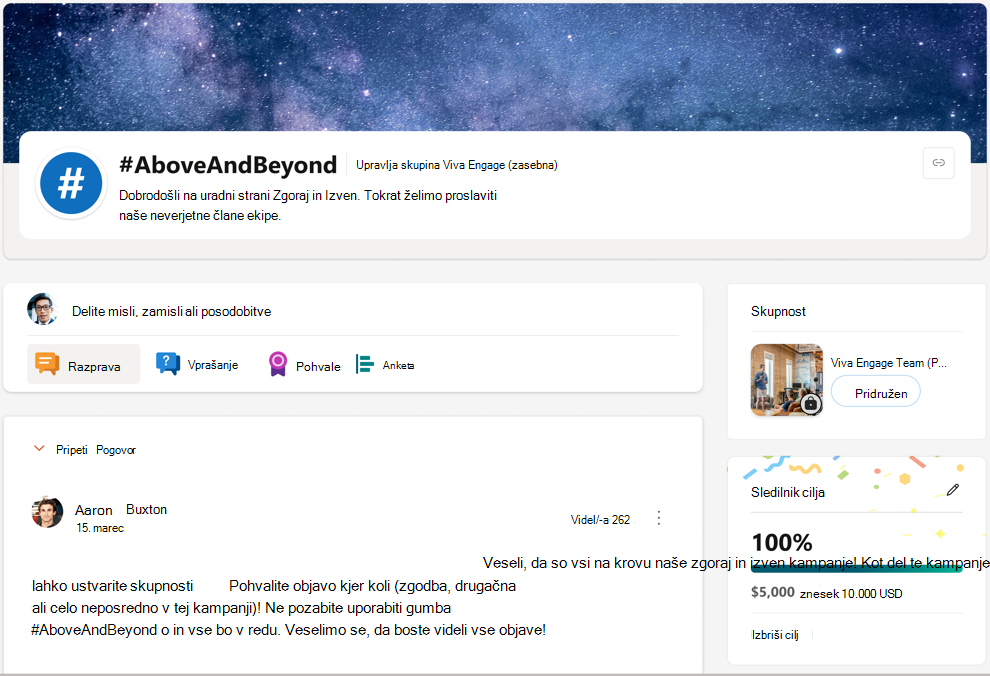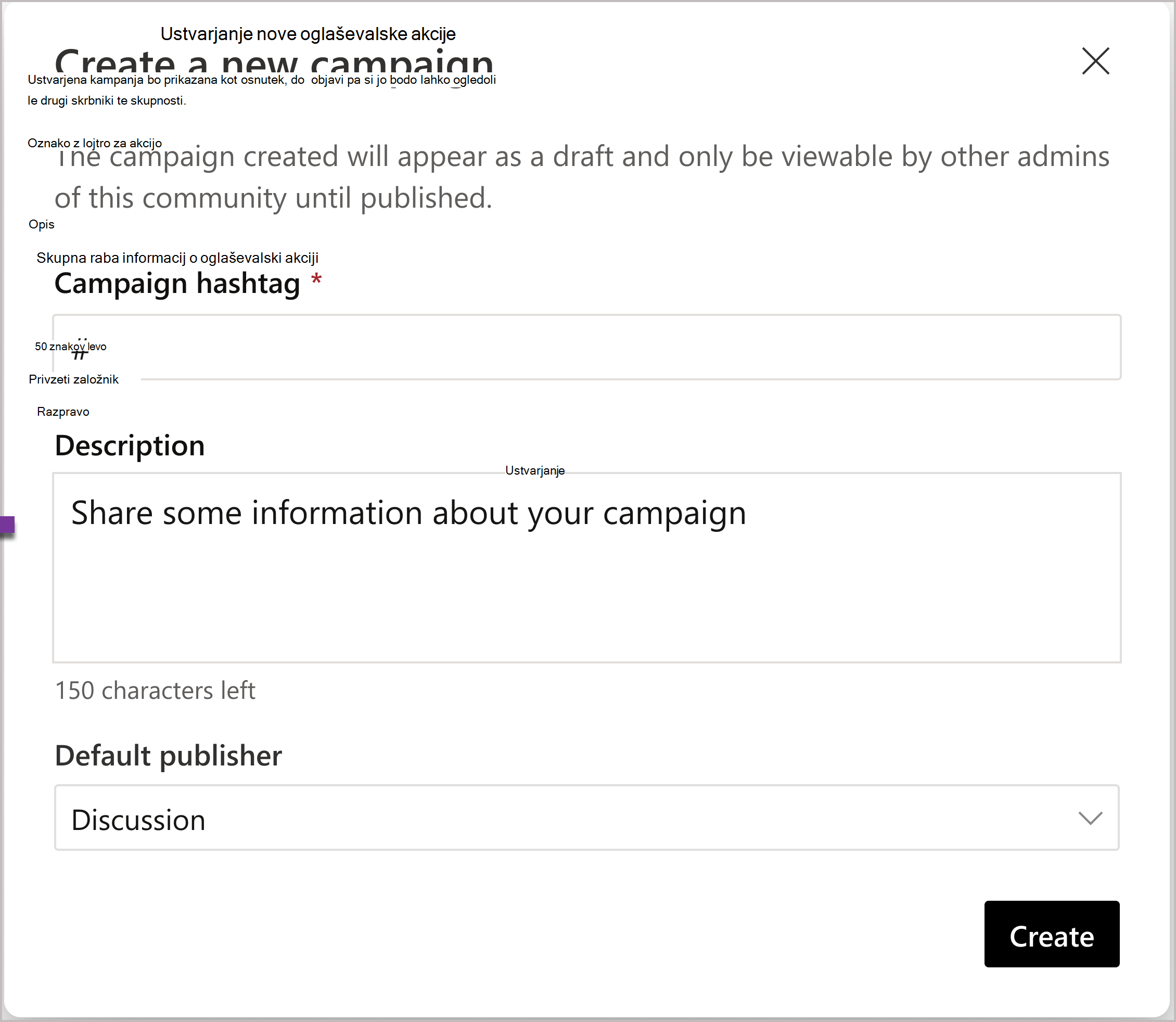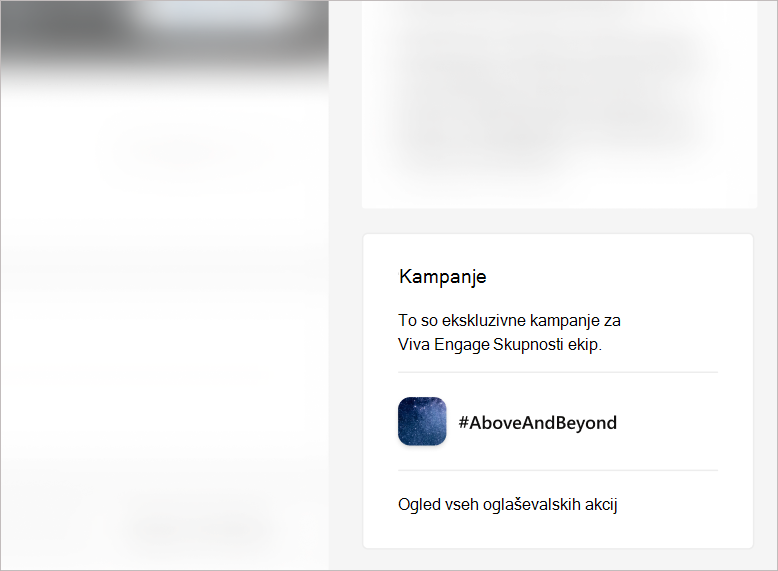Ustvarite oglaševalsko akcijo za svojo Viva Engage skupnosti
Kot skrbnik skupnosti lahko ustvarite akcije za člane skupnosti, ki se osredotočajo na projekte, zanimanja in dogodke, ki so specifični za vašo skupnost. Viva Engage ponuja dve vrsti kampanj. Uradne kampanje so na voljo vsem v organizaciji in jih mora ustvariti skrbnik storitve Microsoft 365 Engage ali komunikator podjetja. Skrbniki skupnosti ustvarijo kampanje skupnosti izključno za svoje člane skupnosti.
Člani skupnosti uporabljajo oznake z lojtro za akcijo (#) v oknu izdajatelja za objavo v skupnostnih kampanjah na strani skupnosti ali na strani akcije.
Ustvarjanje kampanje v skupnosti
-
Na strani skupnosti izberite gumb plus (+) na ploščici Oglaševalske akcije.
-
Izpolnite polja s podatki o kampanji.
V polje #hashtag vnesite ime akcije.Izberite enolično oznako z lojtro, ki je trenutno ne uporablja druga oglaševalska akcija.
Za privzetega izdajatelja izberite vrsto objave, za katero želite, da jo ljudje uporabljajo za objave v oglaševalski akciji. V oknu programa Publisher bo privzeto prikazana ta vrsta objave.
Izberite gumb Ustvari , da shranite spremembe.
-
Vaša oglaševalska akcija je v stanju osnutka in je shranjena v središču za kampanje skupnosti. Dokler ne objavite oglaševalske akcije, si jo lahko ogledate in jo uredite le vi in drugi skrbniki skupnosti.
Odprti osnutki in objavljene oglaševalske akcije
Vse kampanje skupnosti so shranjene v središču kampanje skupnosti. Člani skupnosti lahko dostopajo do aktivnih, objavljenih kampanj v središču. Skrbniki skupnosti lahko najdejo objavljene akcije in neobjavljene osnutke v središču za akcijo. Neobjavljene in osnutke kampanj si lahko ogleda le skrbnik skupnosti, ki ustvari posamezno oglaševalsko akcijo.
-
Pojdite na stran skupnosti. Objavljene kampanje so prikazane na pravem tiru.
-
Pod objavljenimi kampanjami izberite Ogled vseh oglaševalskih akcij.